在局域网中设置打印机共享限制
(完整版)打印机共享设置

打印机共享设置打印机共享怎么设置问题:我先在跟打印机相连的主机里把打印机共享,然后我在另外一台局域网内的机器添加网络打印机,浏览后没有检测到打印机,请问该怎么办?相关问题:如何共享打印机如何设置打印机共享局域网共享打印机打印机共享设置打印机共享怎么设置回答:打印机共享设置问题你可以按以下步骤来设置:共享打印,顾名思义,打印机在局域网内必须共享,之后其他用户通过一个确切的地址找到这台共享的打印机,并实现打印。
因此,实现共享打印的操作大体分为两步,第一步如何实现打印机共享; 第二步,如何寻找共享的打印机,并实现打印作业。
共享打印前请确认,共享者的电脑和使用者的电脑在同一个局域网内,同时该局域网是畅通的。
第一步,共享打印机。
1、首先,确认与共享打印机相连的处于开机状态,而且已经安装过打印机驱动程序,并且可实现正常打印,对于驱动安装在这里就不讲述了。
(本次实际操作的的两台电脑使用的均为Windows XP 专业版操作系统)2、共享打印机实际操作。
我们以佳能PIXMA MP145多功能一体机(隶属于Canon MP1 40系列中的一款)为例说明,这是一款不具备网络功能的一体机,但是,通过连接一台电脑后,然后做相应的设置后能实现共享打印。
①电脑控制面板中寻找打印机和传真机(图1),点击进入图2。
图1② 在(图2)中,鼠标右键点击所要共享的打印机后鼠标左键点击“共享”,然后弹出(图3)。
--Canon MP140 series printer ,然图2③ 在(图3)中,点击“共享这台打印机”,并起一个共享名“ lichaoMP140 ”,然后点击“确定”按键,于是(图3)的界面自动退出。
图3④ 于是,我们看到(图4)中打印机图标比之前多出一个“小手”标志,此时,表明共享打开,这台打印机已经可以在局域网内被其他用户所使用。
图4第2 页:第二步:如何找到共享打印机• 第二步:如何找到共享的打印机当我的同事把佳能PIXMAM P145共享在局域网内之后,在同一个局域网内的所有用户都可以找到这台设备,并实现打印作业,下面请看笔者是如何操作的。
局域网共享权限设置
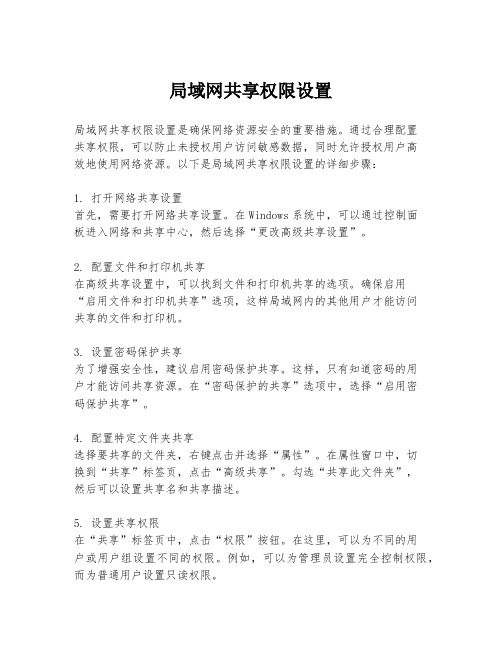
局域网共享权限设置局域网共享权限设置是确保网络资源安全的重要措施。
通过合理配置共享权限,可以防止未授权用户访问敏感数据,同时允许授权用户高效地使用网络资源。
以下是局域网共享权限设置的详细步骤:1. 打开网络共享设置首先,需要打开网络共享设置。
在Windows系统中,可以通过控制面板进入网络和共享中心,然后选择“更改高级共享设置”。
2. 配置文件和打印机共享在高级共享设置中,可以找到文件和打印机共享的选项。
确保启用“启用文件和打印机共享”选项,这样局域网内的其他用户才能访问共享的文件和打印机。
3. 设置密码保护共享为了增强安全性,建议启用密码保护共享。
这样,只有知道密码的用户才能访问共享资源。
在“密码保护的共享”选项中,选择“启用密码保护共享”。
4. 配置特定文件夹共享选择要共享的文件夹,右键点击并选择“属性”。
在属性窗口中,切换到“共享”标签页,点击“高级共享”。
勾选“共享此文件夹”,然后可以设置共享名和共享描述。
5. 设置共享权限在“共享”标签页中,点击“权限”按钮。
在这里,可以为不同的用户或用户组设置不同的权限。
例如,可以为管理员设置完全控制权限,而为普通用户设置只读权限。
6. 应用和确定设置好权限后,点击“应用”和“确定”按钮,保存设置。
这样,局域网中的用户就可以根据分配的权限访问共享文件夹了。
7. 配置网络发现和文件共享为了确保局域网内的设备能够相互发现并访问共享资源,还需要配置网络发现和文件共享选项。
在“网络和共享中心”的“更改高级共享设置”中,确保“启用网络发现”和“启用文件和打印机共享”选项被选中。
8. 检查防火墙设置防火墙可能会阻止文件共享。
因此,需要检查防火墙设置,确保允许文件和打印机共享的端口(如TCP端口139和445)没有被阻止。
9. 测试共享设置完成以上设置后,可以尝试从局域网内的其他计算机访问共享文件夹,以验证共享权限设置是否正确。
如果遇到问题,检查网络连接和共享设置是否正确配置。
网管须知14:怎样在动态获取IP的局域网中设置打印机共享?

5、共享要共享的文件或文件夹
(右击要共享文件夹,选“共享与安全”→勾选“在网络上共享这文件夹”;或者把要共享的文件,复制到共享文档里去)
6、共享打印机
(右击要共享的打印机,选“共享”→勾选“共享这台打印机”)连接好之后,在地址栏输入他的IP也可访问他共享的(就是本地连接属性里的IP)
在设置本地连接属性里的IP时,最好手动设置,不要自动获得。
点击网上邻居--察看工作组计算机,就可以看到了。
然后在你的网段里的机器上添加打印机在网络上
找到你那机器的名字就可以了
然后始终用你的打印机的话就设置成默认
可以直接在‘运行’中键入共享打印机的电脑的ip地址。找到该电脑的共享打印机后。右键选择‘连接’就ok了!
WINDOWS XP在局域网里使用网上邻居,进行电脑间的互访、共享文件传输和打印机共享的方法(其它系统类似)(全部要共享的电脑都要进行设置)
1、开通GUEST账号
(控制面板→用户账号→启用来宾账户GUEST)
2、设置在同一个工作组
(右击我的电脑→属性→计算机名→更改→工作组(需要重启))
3、安装网络“服务”协议
(控制面板→网络连接→右击“本地连接”→属性→常规→直接点击“安装”→服务)
4、运行一次“设置家庭和小型办公网络”
怎样在动态获取IP的局域网中设置打印机共享?
我们办公室采用笔记本无线上网,但是网络都是在同一个路由器(TP—LINK),但是整个办公室就只有一台打印机,想共享,我们设置了很久没有设置成功,想请教各位大虾怎么设置呢?
打印机装在你电脑上的话就到打印机那把它共享到网络就可以了
图解手把手教你局域网打印机共享设置
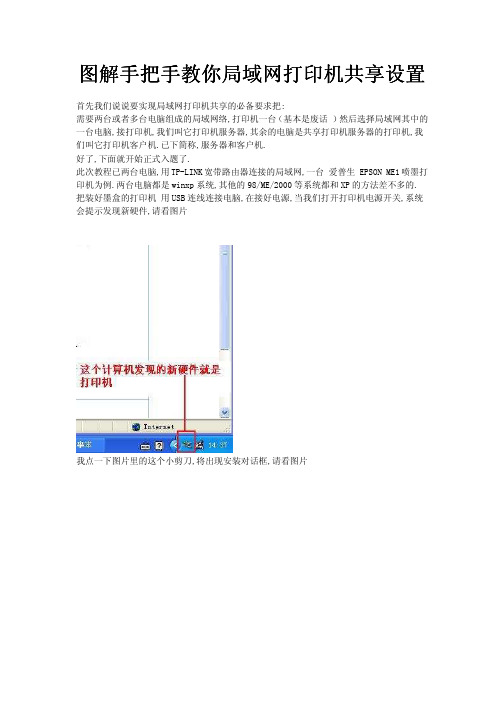
图解手把手教你局域网打印机共享设置 图解手把手教你局域网打印机共享设置首先我们说说要实现局域网打印机共享的必备要求把:需要两台或者多台电脑组成的局域网络,打印机一台(基本是废话 )然后选择局域网其中的一台电脑,接打印机,我们叫它打印机服务器,其余的电脑是共享打印机服务器的打印机,我们叫它打印机客户机.已下简称,服务器和客户机.好了,下面就开始正式入题了.此次教程已两台电脑,用TP-LINK宽带路由器连接的局域网,一台 爱普生 EPSON ME1喷墨打印机为例.两台电脑都是winxp系统,其他的98/ME/2000等系统都和XP的方法差不多的. 把装好墨盒的打印机 用USB连线连接电脑,在接好电源,当我们打开打印机电源开关,系统会提示发现新硬件,请看图片我点一下图片里的这个小剪刀,将出现安装对话框,请看图片这里我们选择取消,因为一般打印机驱动光盘都会自动播放的光盘的,如果没有那我们也可以进入光盘里点setup.exe进行安装了,好了, 放入光盘,会自动播放,请看图片然后点安装,请看图片打印机驱动安装步骤,这里只是略讲,因为我们主要的设置打印机共享.安装完毕后,我们打开控制面板,打印机和传真机,然后点默认的打印机 属性 测试打印机页,为什么要怎么做,通常我们都是这样做的,因为测试打印机页能测试我们安装的打印机驱动是否正确,如果这个时候测试出来的打印机纸张是正常的,说明我们的驱动安装是正确的,如果测试失败,可能是打印机驱动没有安装好,或者是墨盒没有墨,也可能是打印机本身问题,这里我们不做详细讨论.请看图片好了打印机驱动安装就讲到这里,下面我们开始 设置打印机服务器.打印机服务器设置也很简单.首先我们看看打印机服务器的工作,因为局域网的打印机和服务器必须要处于同一工作,才能够实现打印机共享.请看图片然后在看看网上邻居 属性 本地连接 属性里的 Microsoft网络的文件和打印机共享是不是勾了.请看图片做好了前两步,现在做最后一步,也是最重要的一步,打开 我的电脑,控制面板,在打开打印机和传真,这里我们必须设置为默认的打印机,如果不是默认打印机,请鼠标右键 设置为默认的打印机.请看图片设置好后,这里我们默认的打印机是EPSON ME 1,所以打开EPSON ME 1属性,然后点共向后,选择共享打印机,共享名,默然的是EPSON ME 1,这里我们不需要改,请看图片这里先别点确定啊,我们先点其他驱动因为这里两台电脑,都是winxp系统,所以我们不需要装其他的驱动,默认的打印机服务器就是WINXP系统,而客户机也是XP系统,所以这里无需安装了.如果是打印机客户机是win98系统那就需要选择windows 98.98.ME这个安装驱动.好了.然后按确定,打印机服务器就算设置完成了接下来我们来设置打印机客户机.第一步,首先我们打开我的电脑--属性--计算机名--看看工作组是否和打印机服务器的工作是否一致.请看图片a打印机服务器的工作组和图片b打印机客户机的工作组.图片a打印机服务器的工作组图片b打印机客户机的工作大家来比较一下,工作组是一样的,都是workgroup.好了现在来安装打印机客户机的 网络打印机驱动程序,安装网络打印机驱动之前,必须确保打印机服务器正常开启动.如果服务器是关机状态,那么客户机将无法添加网络打印机驱动 添加网络打印机的方法有两种,我们先介绍第一种方法,也是最简单的一种方法.第一种添加方法,我们打开网上邻居,查看工作组和计算机,请看图这里都排列了局域网里同一工作组的计算机,这里我们选择服务器的计算机名,也就是china2,我们打开china2,就会看到打印机服务器里的默然的打印机,EPSONME1,(EPSONME1是我的默认打印机,大家可以根据自己的默认打印机去选择.)然后鼠标双击会提示你安装网络打印几驱动,按确定即可搜索和安装网络打印机驱动了,请看下面的图片安装好后,我们打开我的电脑--控制面板--打印机和传真机,就会发现网络打印机已经添加好了,好了,下面我们讲第二种添加网络打印机的方法.我们依次打开我的电脑--控制面板--打印机和传真,然后点添加打印机,然后点下一步,请看图片然后出现打印机添加向导,这里我们选择下一步,点了下一步后,这里我们选择网络打印机或者接到其他计算机的打印机然后点下一步,这里我们要浏览到打印机服务器下的默认打印机,然后点下一步,这里会提示你是否安装网络打印机,我们选择是然后点完成,即可完成网络打印机的安装检查网络打印机是否安装,和刚刚添加网络打印机里的第一种方法一样.好了到此共享打印机的教程就完了.大家可以看看效果,打开一个网页,点文件--打印即可. 如果要卸载服务器打印机驱动,请到控制面板,添加删除程序里卸载,如果要卸载网络打印机驱动,请到控制面板,打印机和传真机,鼠标右键默认的打印机,删除即可.。
Mac系统的网络共享和局域网设置指南

Mac系统的网络共享和局域网设置指南在现代社交网络时代,网络共享和局域网设置成为人们日常生活中不可或缺的一部分。
作为Mac系统用户,您可以轻松地分享文件,打印机和互联网连接。
本篇文章将为您提供Mac系统的网络共享和局域网设置指南,帮助您快速配置和管理您的网络。
一、网络共享设置1. 文件共享在Mac系统中,您可以轻松共享文件和文件夹,使其他用户可以访问和编辑这些文件。
要启用文件共享,请按照以下步骤进行操作:步骤1:打开“系统偏好设置”,并点击“共享”。
步骤2:在共享选项中,勾选“文件共享”。
步骤3:选择要共享的文件夹,并设置访问权限。
步骤4:点击“选项”,根据需要选择共享设置,如是否允许来宾访问或设置共享文件的密码。
2. 打印机共享如果您有多台Mac电脑,可以将一台打印机共享给其他Mac用户。
以下是打印机共享的步骤:步骤1:打开“系统偏好设置”,并点击“共享”。
步骤2:在共享选项中,勾选“打印机共享”。
步骤3:选择要共享的打印机,并设置访问权限。
步骤4:点击“选项”,根据需要选择共享设置,如是否允许来宾访问或设置共享打印机的名称。
3. 互联网共享您还可以将Mac电脑连接到有线或无线网络,并通过共享该网络连接,使其他设备可以访问互联网。
以下是互联网共享的步骤:步骤1:打开“系统偏好设置”,并点击“共享”。
步骤2:在共享选项中,勾选“互联网共享”。
步骤3:选择要共享的网络连接方式,如Wi-Fi、蓝牙或以太网。
步骤4:根据需要设置共享网络的名称和密码。
二、局域网设置1. IP地址设置局域网中的设备通过IP地址进行通信。
在Mac系统中,您可以手动设置IP地址,也可以使用动态主机配置协议(DHCP)自动获取IP 地址。
以下是设置IP地址的步骤:步骤1:打开“系统偏好设置”,并点击“网络”。
步骤2:选择网络连接方式,如以太网或Wi-Fi。
步骤3:点击“高级”按钮,进入高级网络设置。
步骤4:选择“TCP/IP”选项卡,根据需要选择手动或自动获取IP地址。
怎样设置打印机网络共享

怎样设置打印机网络共享随着互联网的普及和发展,越来越多的人在家庭或办公环境中拥有多台设备,例如电脑、手机、平板电脑等。
当我们需要将文件从一个设备打印到另一个设备时,网络打印机的共享功能就显得非常重要。
用于实现多设备共享的网络打印机设置并不复杂,下面将介绍一些基本的步骤和方法。
第一步:了解网络共享打印机的基本原理网络共享打印机是指将打印机连接到网络上,并在多台设备之间实现文件共享打印。
在一个局域网中,所有连接到该网络的设备都可以通过网络打印机进行打印操作。
这意味着无论是位于同一房间的台式电脑,还是位于另一个城市的笔记本电脑,只要它们都连接到同一个局域网,就可以使用共享的打印机。
第二步:选择适合的网络打印机首先,您需要选择一台支持网络共享功能的打印机。
在购买打印机时,要注意选择具有网络连接选项的型号。
一些常见的网络打印机品牌包括惠普、佳能、爱普生等。
第三步:连接打印机到局域网连接打印机到局域网是设置网络共享打印机的关键步骤。
打印机可以通过有线或无线方式连接到网络。
如果您选择有线连接,只需要将打印机通过以太网线连接到路由器或交换机。
如果您选择无线连接,需要先在打印机的设置菜单中启用无线网络功能,并按照打印机手册中的指导进行设置。
一旦打印机成功连接到局域网,其他设备就可以通过网络找到这台打印机。
第四步:安装打印机驱动程序在使用网络共享打印机之前,您需要在每台设备上安装相应的打印机驱动程序。
驱动程序可以从打印机制造商的官方网站上下载。
一般情况下,您需要选择正确的打印机型号和操作系统版本,然后点击下载按钮。
下载完成后,双击安装程序并按照提示完成安装。
第五步:添加共享打印机安装完打印机驱动程序之后,您可以开始添加共享打印机。
在Windows操作系统中,可以通过以下步骤添加共享打印机:1. 打开“控制面板”并选择“设备和打印机”。
2. 点击“添加打印机”并选择“添加网络、蓝牙或无线打印机”。
3. 在弹出的对话框中,选择“搜索打印机”并等待系统搜索附近的网络打印机。
局域网共享设置权限server2012r2文件共享权限设置方法

局域网共享设置权限server2012r2文件共享权限设置方法局域网可以实现文件管理、应用软件共享、打印机共享、扫描仪共享、工作组内的日程安排、电子邮件和传真通信服务等功能。
本文主要讲解了server2012共享文件夹设置权限、server2012r2文件共享权限设置、server2012局域网共享设置权限的方法,需要的朋友们可以参考下具体介绍1、建立总共享文件\share\share--右键(属性)--共享(菜单)--高级共享--(打勾)共享此文件夹--输入共享文件夹名称--权限--every--(打勾)完全控制\share--右键(属性)--安全--高级--有效访问(菜单)--选择用户--添加domainusers组\share--右键(属性)--安全--高级--权限--(点)禁止继承--(选)将已继承的权限转换为此对象的显式权限。
\share--右键(属性)--安全--高级--权限--权限条目内保留system 和administrators用户组\share--右键(属性)--安全--高级--(打勾)可从此对象继承的权限项目替换所有子对象的项目\share--右键(属性)--安全--高级--权限--(点)添加--选择主体--添加domainusers组(确定)--应用于(只有该文件夹)--基本权限(打勾)完全控制应用--确定注:如果子文件夹内已经有文件,然后给该子文件夹给一个domainuser开权限,那么thisuser无法看到已有文件.解决方法:1,把已有文件复制一份;2,在子文件夹的属性--安全--高级--打勾--可从此对象继承的权限项目替换所有子对象的项目--应用。
share文件夹设定好,千万不能再\share--右键(属性)--安全--高级--(打勾)可从此对象继承的权限项目替换所有子对象的项目,这样share内子文件夹内所有domainuser的权限都将丢失.2、用户看不到无权限的文件夹服务器管理器--文件和存储服务--共享--选择目录(右键)属性--设置--(打勾)启用基于存取的枚举。
如何设置电脑打印机共享与访问
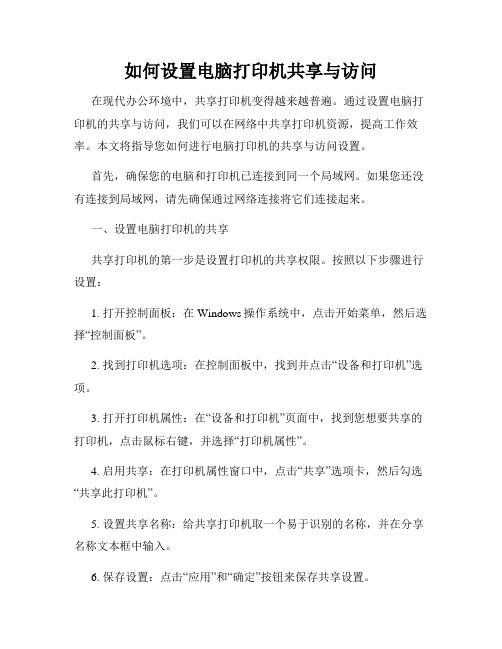
如何设置电脑打印机共享与访问在现代办公环境中,共享打印机变得越来越普遍。
通过设置电脑打印机的共享与访问,我们可以在网络中共享打印机资源,提高工作效率。
本文将指导您如何进行电脑打印机的共享与访问设置。
首先,确保您的电脑和打印机已连接到同一个局域网。
如果您还没有连接到局域网,请先确保通过网络连接将它们连接起来。
一、设置电脑打印机的共享共享打印机的第一步是设置打印机的共享权限。
按照以下步骤进行设置:1. 打开控制面板:在Windows操作系统中,点击开始菜单,然后选择“控制面板”。
2. 找到打印机选项:在控制面板中,找到并点击“设备和打印机”选项。
3. 打开打印机属性:在“设备和打印机”页面中,找到您想要共享的打印机,点击鼠标右键,并选择“打印机属性”。
4. 启用共享:在打印机属性窗口中,点击“共享”选项卡,然后勾选“共享此打印机”。
5. 设置共享名称:给共享打印机取一个易于识别的名称,并在分享名称文本框中输入。
6. 保存设置:点击“应用”和“确定”按钮来保存共享设置。
二、访问共享打印机在电脑上访问共享打印机可能略有不同,具体取决于您使用的操作系统。
以下是在Windows操作系统上访问共享打印机的一般步骤:1. 打开网络共享:在Windows操作系统中,点击开始菜单,然后选择“计算机”或“文件资源管理器”。
2. 访问网络共享:在资源管理器中,找到并点击位于网络位置的“我的网络位置”或“网络”。
3. 找到共享打印机:在网络资源中,您应该能够找到共享打印机的名称,双击打开它。
4. 安装共享打印机:电脑会自动安装共享打印机的驱动程序,根据系统提示完成安装。
5. 测试打印:完成安装后,您可以尝试打印测试页来验证打印机是否正常工作。
注意事项:- 确保打印机的共享权限已正确设置,并且共享名称易于识别。
- 所有共享打印机的用户必须拥有适当的访问权限,以确保只有授权用户能够访问共享打印机。
- 确保该共享打印机所连接的计算机始终处于开启状态,以便其他用户在需要时可以使用它。
- 1、下载文档前请自行甄别文档内容的完整性,平台不提供额外的编辑、内容补充、找答案等附加服务。
- 2、"仅部分预览"的文档,不可在线预览部分如存在完整性等问题,可反馈申请退款(可完整预览的文档不适用该条件!)。
- 3、如文档侵犯您的权益,请联系客服反馈,我们会尽快为您处理(人工客服工作时间:9:00-18:30)。
如何在局域网中设置打印机共享限制
————————————————————————————————作者:————————————————————————————————日期:
2
如何在局域网中设置打印机共享限制
网络的普及和应用,极大地促进了社会经济的高速发展,拓宽了信息传递的渠道,提高了办公自动化的程度。
根据本人在日常工作中遇到的打印机共享设置的有关问题,在此进行的简要阐述。
一、添加本地打印机
1、打开“控制面板”,选择“打印机和其他硬件”,单
击“添加打印机”,进入以下第2步;也可通过“开始”
菜单中的“打印机和传真”直接进入文件夹,右键单击“添加打印机”。
(如图1)
图1 添加打印机
2、打开添加打印机向导,进入“下一步”(如图2)
图2 打开添加打印机向导
3、选择“连接到此计算机的本地打印机”,单击“下一步”(如图3)
图3 检测并自动安装即插自用打印机
4、如果即插即用打印机,会弹出安装打印机驱动的请求,可按提示进一步操作。
(略)
二、添加网络打印机
如果未能检测到即插即用打印机,则需返回上一步,重新选择“网络打印机或连接到其他计算机的打印机”,下一步继续,直到选择到相应的打印机(如图5)。
图4 检测即插即用打印机
图4 添加网络打印机或连接到其他计算机的打印机
三、共享打印机设置
如果连接在您电脑上的打印机与其他电脑全部通过局域网进行连接,可能会遇到如下的情况:
1、同一工作组里共享的打印机,其他工作组用户也可以共享。
这样,在您使用电脑时,所有通过共享打印机打印文档的用户,无形中占用了安装共享打印机的电脑资源,加
大了本部门的办公成本,还可能因文档编辑不当造成极大的浪费;更有甚者,会通过网络打印机,下载打印许多无用的或不健康的文档;或许还会带来其他恶意的动机……如何限制局域网中其他工作组用户对本工作组打印机的资源共享,成为亟待解决的一个重要问题。
2、共享打印机的限制可以通过如下方式来解决:
(1)、进入“我的电脑”——“工具”——“文件夹选项”——“查看”,将“使用简单文件夹共享(推荐)”前的勾去掉,确定退出。
(如图5)
图5 文件夹选项
(2)、打开本地打印机的“属性”,删除“安全”选项
中的Evreyone用户,确定退出。
(如图6)
图6 打印机属性
(3)、对局域网内用户,需要添加您电脑上的共享打印机时,会弹出如图7所示的窗口,即需要您的授权才可以添加到例外用户使用。
图7 共享打印机授权。
